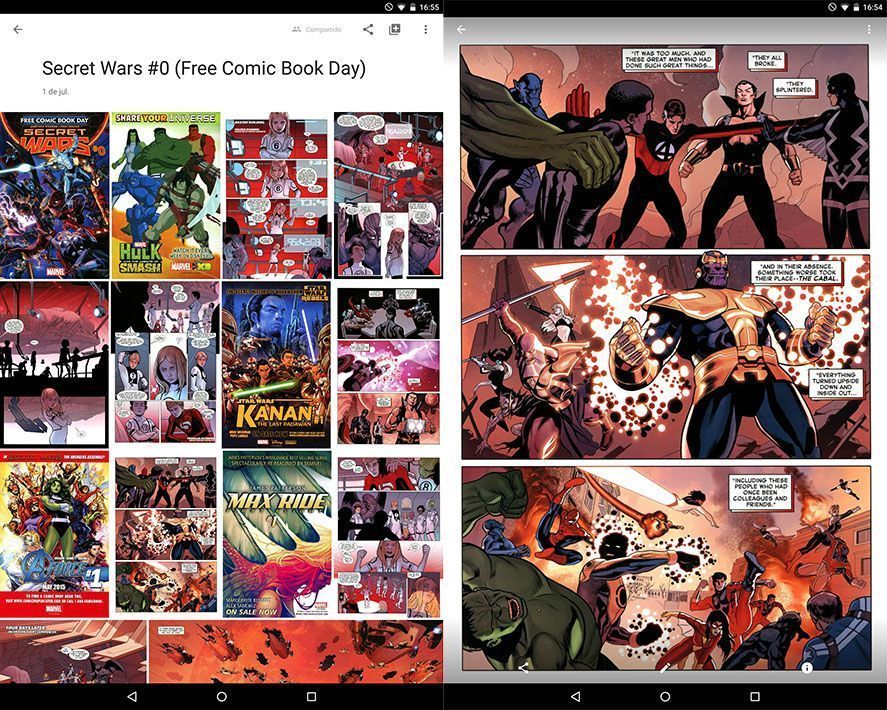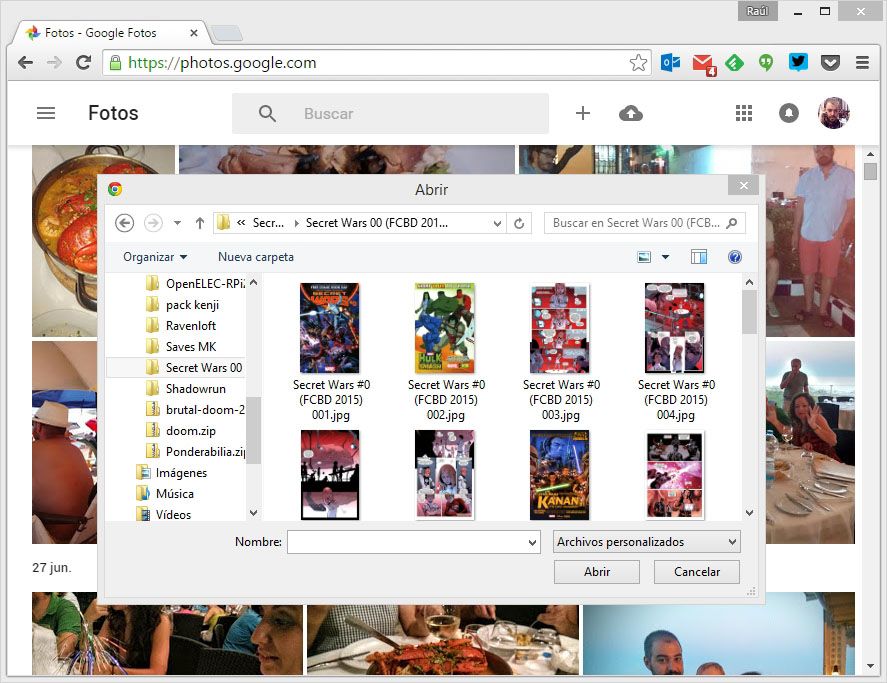Hace pocos meses Google dinamitó gran parte del mercado de los servicios de almacenamiento en la nube ofreciendo espacio ilimitado de subida de fotos y vídeos a través de su servicio con irrisorias limitaciones (vídeos a 1080p y fotos a 16MP máximo). Teniendo en cuenta esto y las posibilidades que ofrece su sistema para catalogar las imágenes en galerías se encendió la bombilla: ¿Por qué no usar este robusto servicio como lector de cómics? Los resultados, tras algunas pruebas, han sido increiblemente buenos.
La premisa para hacer esto es bien clara: Google Fotos es un sistema multiplataforma donde nuestras imágenes son accesibles tanto desde el PC a través del navegador web como en el cliente oficial para smartphones y tablets Android (esto último es lo que nos interesa), donde podemos ver galerías secuencialmente a modo de páginas con una velocidad de carga que ya quisieran otras herramientas especializadas, de modo que, además de poder leer nuestros tebeos, los tendremos a mano desde cualquier parte teniendo conexión a Internet.
1. Adaptar el formato
El único escollo que tenemos que superar es el del propio formato de los eComics. Por norma general encontramos tres tipos: CBR, PDF o EPUB. El primero de ellos es el que menos problemas presenta, ya que símplemente se trata de un archivo RAR con la extensión renombrada que contiene imágenes JPG, así que es tan simple como volverlo a renombrar y extraer todo su contenido en una carpeta. En cuanto a los PDF y EPUB tendríamos que buscar alguna herramienta para convertirlas en imágenes independientes y por lotes, para evitar tener que hacerlo de una a una. Algunos buenos candidatos gratuitos pueden ser Freemore PDF Converter, Icecream PDF Converter o lectores con un conversor integrado como Foxit Reader.
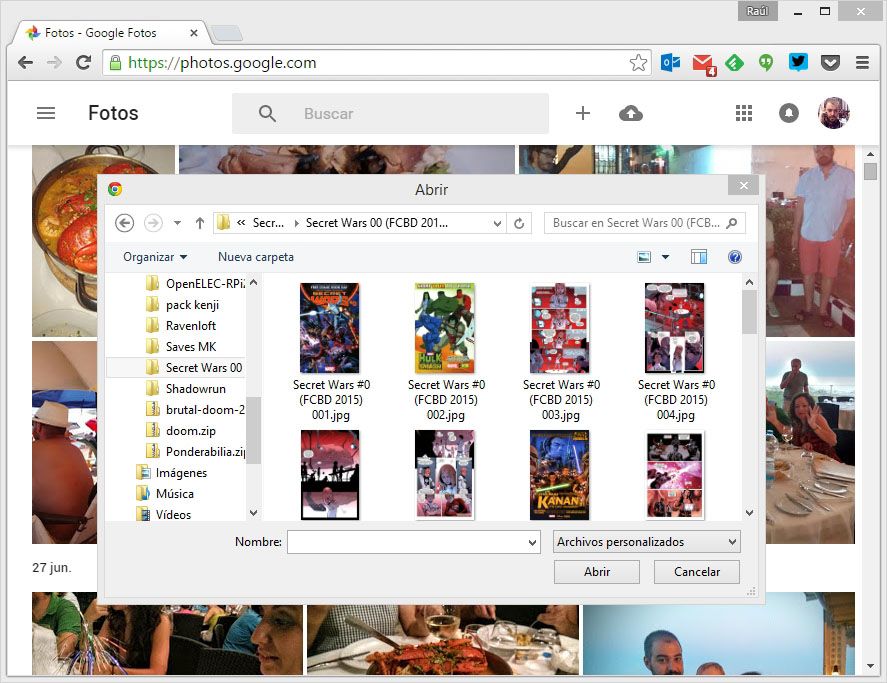
2. Subir las imágenes
La forma más cómoda de hacerlo es desde el PC a través del cliente web accesible desde http://google.com/photos. Desde ahí, y pulsando en el icono con la nube y la flecha en la parte superior de la pantalla junto al buscador se nos abrirá una ventana del explorador donde podremos seleccionar grupos de imágenes y carpetas completas. Nos ponemos a ello, informándonos en todo momento del número de páginas subidas desde una ventana emergente.
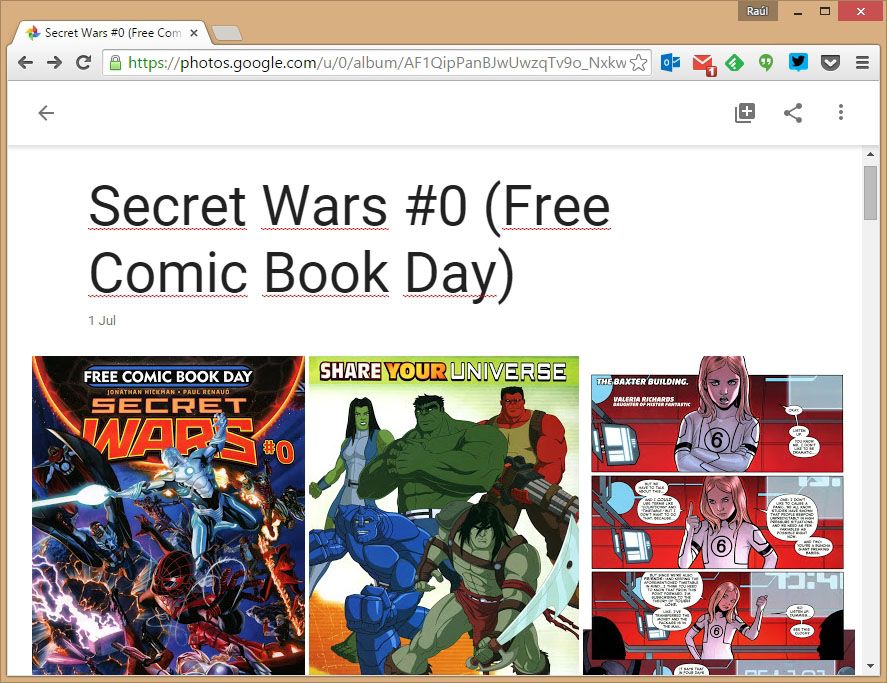
3. Crear la galería
Lo más tedioso ya está hecho. Ahora vamos a seleccionar el cómic en cuestión y lo vamos a agrupar en una galería para acceder al mismo fácilmente a través del menú de colecciones de Google Fotos. No hay que seleccionar todas las imágenes una a una. Pinchando sobre la primera, pulsando shift y pinchando en la última de la selección las marcaremos todas de una vez (ojo porque la selección se hace pinchando en el cuadrante superior izquierdo de la imágen, si no, lo que aremos será maximizarla. Ahora nos vamos al icono de la cruz en la parte superior derecha de la pantalla y le damos a Crear Album. De todas formas, esto no será necesario, ya que inmediatamente después de subirse la última foto se nos sugerirá que realicemos esta acción automáticamente. Elegimos un nombre descriptivo y listo.
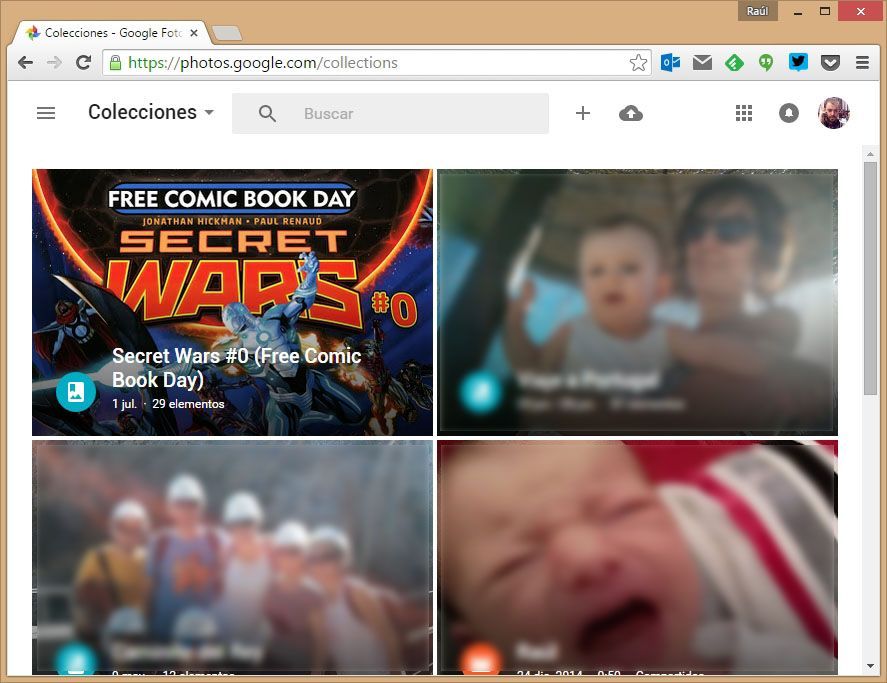
4. ¡A leer tebeos!
Ahora podemos irnos a la sección Colecciones desde el menú desplegable de la izquierda y podremos ver nuestro flamante tebeo con su portada a modo de imagen previa. Aunque es posible leerlo en el propio PC, «la magia» surge cuando hacemos lo propio desde un tablet. La experiencia de lectura es perfecta, el pasado de páginas muy placentero y la compresión de las imágenes, en caso de tener activa dicha opción, no se nota en absoluto.